Exchange Server 2016 2019 升級更換金鑰
輸入您的 Exchange Server 產品金鑰 | Microsoft Docs
使用 EAC 輸入產品金鑰
1. 在 EAC 中。 移至 [ 伺服器] [伺服器] > ****,選取您要授權的伺服器,然後執行下列其中一個步驟:
o 按一下 編輯 ![ 編輯圖示] 。
o 在詳細資料窗格中,按一下 [ 輸入產品金鑰]。 請注意,此連結只適用于未授權的伺服器。
2. 隨即會開啟 [Exchange 伺服器的屬性] 視窗。 在 [ 一般 ] 索引標籤上,執行下列其中一個步驟:
o 授權未授權的伺服器:在 [ 輸入有效的產品金鑰 ] 文字方塊中輸入產品金鑰。
o 變更或升級授權伺服器上的產品金鑰:選取 [ 變更產品金鑰 ],然後在 [ 輸入有效的產品金鑰 ] 文字方塊中輸入產品金鑰。 請注意,如果已授權伺服器,您只會看到 [ 變更產品金鑰 ]。
3. 完成後,按一下 [儲存]。
授權信箱伺服器之後,請執行下列步驟,以重新開機 Microsoft Exchange Information Store 服務:
1. 在 Exchange Server 上開啟 Windows 服務主控台。例如:
o 從 [執行] 對話方塊 輸入services.msc 開啟服務
o Open Server Manager, and then click Tools > Services.
2. 在服務清單中,以滑鼠右鍵按一下 [ Microsoft Exchange Information Store],然後按一下 [重新啟動]。
如何知道這是否正常運作?
若要確認您是否已成功取得 Exchange 伺服器的授權,請執行下列任一步驟:
· 在 EAC 中,移至 [ 伺服器] [伺服器] > ****,然後選取您授權的伺服器。 在 [詳細資料] 窗格中,確認 Exchange edition value (Standard 或 Enterprise) ,以及是否有 授權 的值。
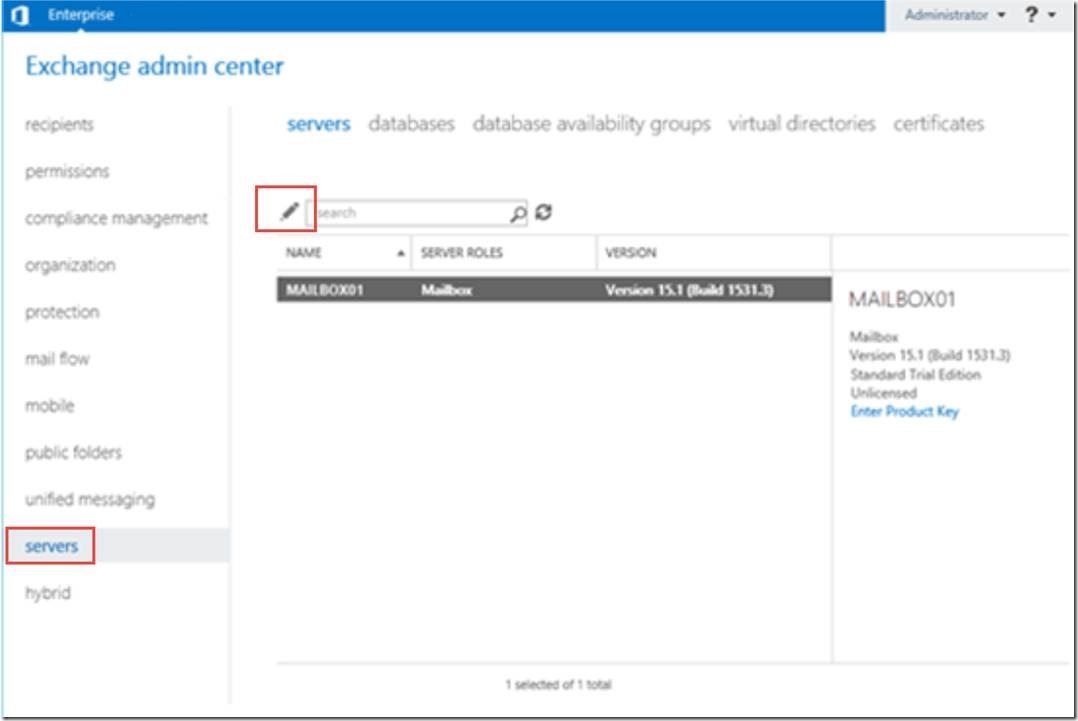
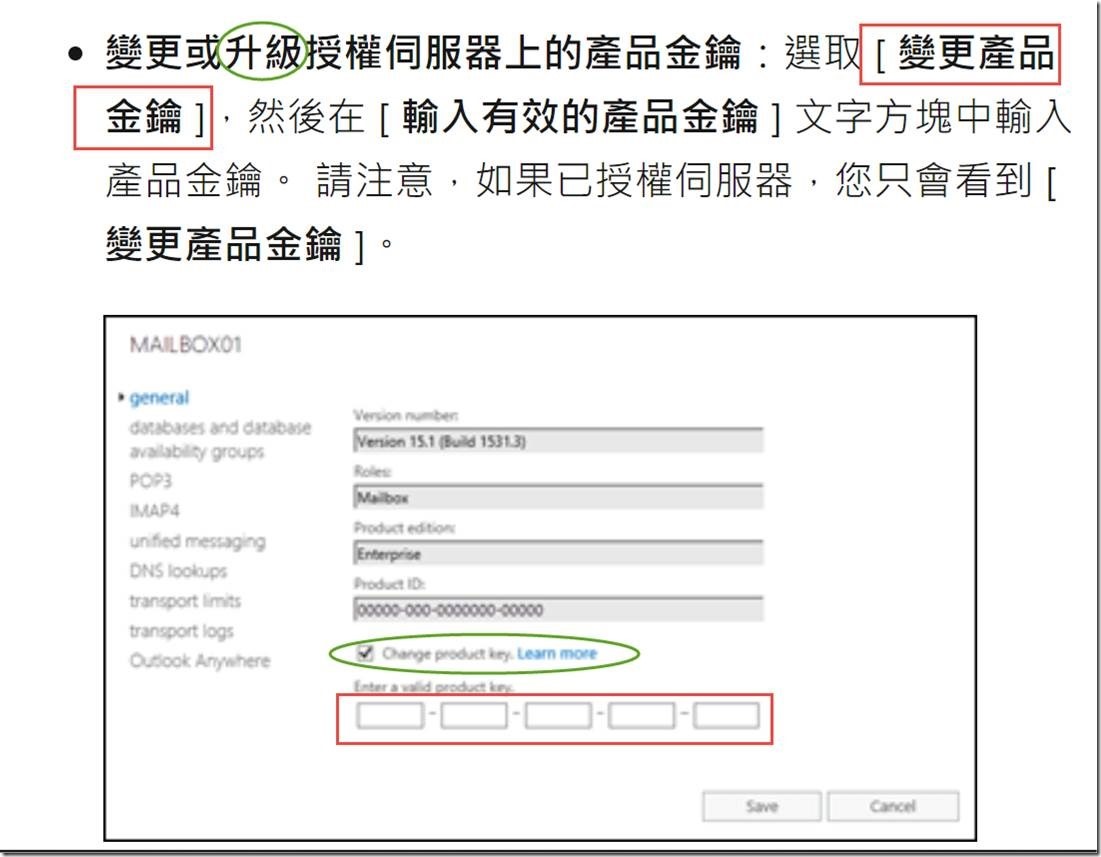
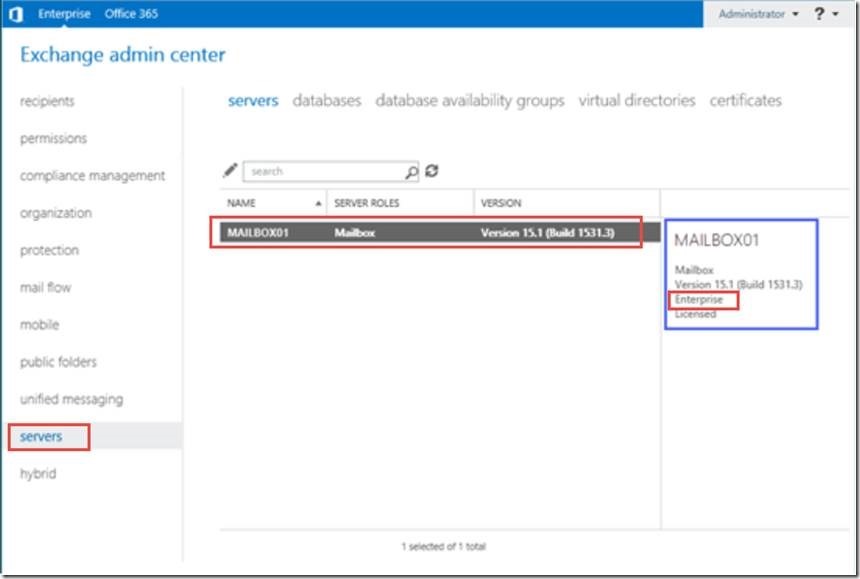
近期迴響